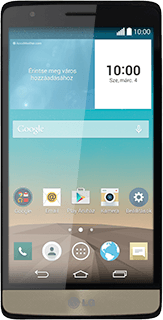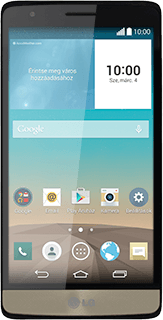A telefon e-mail beállításai - LG G3 S
Beállíthatod, hogy a telefonnal küldhess és fogadhass e-maileket az e-mail fiókjaidról. Ne felejtsd el beállítani a telefon internet-hozzáférését.
Keresd meg az "Email" menüpontot.
Kattints a menü ikonra.
Válaszd az Email lehetőséget.
Új e-mail fiók létrehozása
Válaszd az Egyéb lehetőséget.
Ha már létrehoztál egy e-mail fiókot a telefonon, akkor ehelyett tedd a következőt:
Kattints a menü ikonra.
Válaszd a Beállítások lehetőséget.
Válaszd a Fiók hozzáadása lehetőséget.
Válaszd az Egyéb lehetőséget.
Kattints a menü ikonra.
Válaszd a Beállítások lehetőséget.
Válaszd a Fiók hozzáadása lehetőséget.
Válaszd az Egyéb lehetőséget.
Írd be az e-mail címet
Írd be az e-mail címedet.
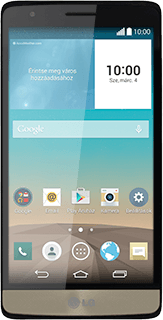
Írd be a jelszót
Kattints a Jelszó mezőre, és írd be az e-mail fiókodhoz tartozó jelszót.
Ha azt mutatja a kijelző, hogy az e-mail fiókod létrejött, akkor folytasd a 14-es lépéssel.
Válaszd a Következő lehetőséget.
Ha azt mutatja a kijelző, hogy az e-mail fiókod létrejött, akkor folytasd a 14-es lépéssel.
Válassz szervertípust
Válaszd a POP3 lehetőséget.
Válaszd a Következő lehetőséget.
Add meg a bejövő szervert
Írd be az e-mail szolgáltatód bejövő szerverének nevét.
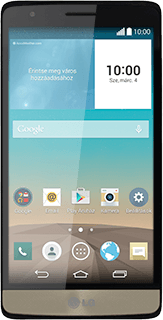
Bejövő e-mailek titkosításának kikapcsolása
Nyisd le a "Biztonság típusa" alatti legördülő menüt.
Válaszd a Ki lehetőséget.
Add meg a bejövő portszámot
Kattints a "Port száma" alatti mezőre, és írd be azt, hogy 110.
Írd be a felhasználónevet
Kattints a "Felhasználónév" alatti mezőre, és írd be az e-mail fiókodhoz tartozó felhasználónevet.
Válaszd a Következő lehetőséget.
Add meg a kimenő szervert
Írd be az e-mail szolgáltatód kimenő szerverének nevét.
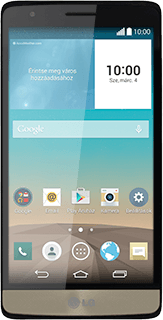
Kimenő e-mailek titkosításának kikapcsolása
Nyisd le a "Biztonság típusa" alatti legördülő menüt.
Válaszd a Ki lehetőséget.
Add meg a kimenő portszámot
Kattints a "Port száma" alatti mezőre, és írd be azt, hogy 587.
Az SMTP-hitelesítés be- vagy kikapcsolása
A funkció be- vagy kikapcsolásához kattints a "Bejelentkezés kérése" melletti mezőre.
Ha bekapcsolod az SMTP hitelesítést:
Kattints a "Felhasználónév" alatti mezőre, és írd be az e-mail szolgáltatód kimenő szerveréhez tartozó felhasználónevedet.
Kattints a "Felhasználónév" alatti mezőre, és írd be az e-mail szolgáltatód kimenő szerveréhez tartozó felhasználónevedet.
Kattints a "Jelszó" alatti mezőre, és írd be az e-mail szolgáltatód kimenő szerveréhez tartozó jelszavadat.
Válaszd a Következő lehetőséget.
Írd be az e-mail fiók nevét
Adj egy nevet az e-mail fióknak.
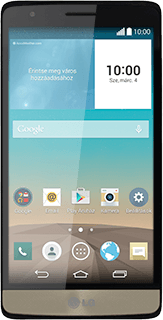
Írd be a küldő nevét
Kattints "Az Ön neve" alatti mezőre, és írd be a kívánt küldőnevet.
Válaszd az OK lehetőséget.
Válaszd ki az új e-mailek ellenőrzésének beállításait
Kattints a menü ikonra.
Válaszd a Beállítások lehetőséget.
Kattints az imént létrehozott e-mail fiók nevére.
Válaszd a Frissítés lehetőséget.
Válaszd a Csúcsidőszakokban lehetőséget.
Válaszd a Kézi lehetőséget vagy a kívánt időközt.
Ha egy időközt választasz:
Erősítsd meg úgy, hogy az Igen lehetőséget választod.
Erősítsd meg úgy, hogy az Igen lehetőséget választod.
Válaszd a Nem csúcsidőszakokban lehetőséget.
Válaszd a Kézi lehetőséget vagy a kívánt időközt.
Ha egy időközt választasz:
Erősítsd meg úgy, hogy az Igen lehetőséget választod.
Erősítsd meg úgy, hogy az Igen lehetőséget választod.
Válaszd a Mentés lehetőséget.
Visszatérés a kezdőképernyőhöz
A befejezéshez és ahhoz, hogy visszatérhess a kezdőképernyőhöz, kattints a főoldal ikonra.